Para comunicarnos utilizamos Mensajería Instantánea para Empresas (EIM), la principal ventaja es que la comunicación es segura, lo cual hace que podamos transmitir contraseñas y archivos donde la privacidad está garantizada.
Para hablar / chat, se puede utilizar cualquier aplicación que utilice la tecnología XMPP. Por ejemplo Spark:
Versión Windows: http://www.igniterealtime.org/downloads/download-landing.jsp?file=spark/spark_2_5_8.exe
Versión Linux: http://www.igniterealtime.org/downloads/download-landing.jsp?file=spark/spark_2_5_8.tar.gz
Otra aplicación muy usada y que no pesa casi nada es Exodus: http://exodus.jabberstudio.org/exodus_0.9.1.0.exe
Nota: En Windows Vista, la primera vez que se ejecuta Spark hacerlo como Administrador.
Luego de instalar la aplicación, para crear un usuario ir a Cuentas y completar los datos. En particular, el server que hay que poner es: dev.clarolab.com
Una vez que el usuario ya está registrado, hay que ingresar a la aplicación:
El uso de la aplicación es como la de cualquier Mensajero. Alguna de las características particulares que tiene son:
Una vez que el usuario es registrado y el administrador lo agrega en los grupos compartidos, este podrán ver a todos los miembros de la empresa sin necesidad de agregarlos uno por uno.
Para cambiar los datos personales y el avatar, ir a Spark -> Editar mi perfil
Para enviar un pantallazo, abrir la ventana de Chat con la persona a enviar el pantallazo, luego pulsar el cuarto botón (enviar foto de tu escritorio) y seleccionar la parte de la ventana a enviar.
Para conectar el MSN en Spark, pulsar el ícono del MSN y luego registrar los datos de uno.
Para armar una conferencia entre compañeros de trabajo, ir a Acciones -> Comenzar una conferencia; pulsar Lista y elegir a las personas a agregar a la conferencia.
Cuando se espera una persona que se conecte, el sistema te puede avisar. Seleccionar el usuario (generalmente en el grupo Offline), pulsar botón derecho y elegir “Alertar cuando usuario está disponible”.

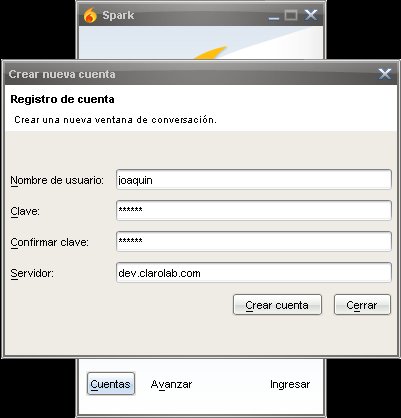
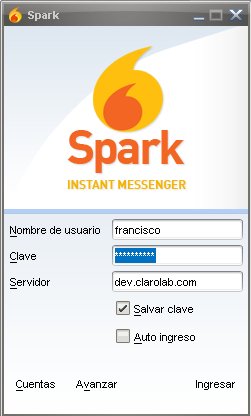
Comments